Safari reagerer ikke og frosset, hvordan man løser?
Safari blev ikke reagerende og frosset, hvordan man løser dette problem?
de fleste Mac-ejere sætter pris på den indbyggede netsøgning, Safari, da den er inkluderet i mange Apple-operativsystemer og opdateres regelmæssigt. Det er ikke nødvendigt at hente det via App Store eller købe det på nogen anden måde, da alle Apple-produkter indeholder denne applikation. Der er også en gratis version til vinduer computere. Når du starter denne applikation, åbner Safari straks den tilpassede standardside (en nyttig funktion), og den kan også åbne alle faner fra den foregående session.
desværre kan nogle ondsindede hjemmesider få applikationen til at fryse. I dette tilfælde er muligheden for at åbne alle faner fra den foregående session ikke ønskelig og kan forårsage problemer. Forskellige ondsindede udvidelser relateret til programmer, der er knyttet til Mac ‘ en, kan få bro.sereren til at fryse, snarere end en bestemt hjemmeside. Safari-nedbrud bruger ofte de fleste Mac-ressourcer, hvilket resulterer i reduceret ydelse eller en frossen computer og bro.ser-applikation. Nye versioner af Safari indeholder beskyttelsesfunktioner såsom safe boot, pop-up-blokering osv. I denne artikel beskriver vi de mest almindelige Safari-problemer med metoder til fejlfinding af dem.

Indholdsfortegnelse:
- introduktion
- Luk specifik frossen proces med Safari
- Ryd Safari ‘ s caches og gennemsøgningshistorik
- Deaktiver Safari-udvidelser
- sørg for, at du bruger den nyeste version af Safari
- Video, der viser, hvordan du løser ikke-svarende Safari-problem
den mest almindelige løsning, når der opstår problemer med elektroniske enheder, er en genstart. Denne teknik kan også arbejde med applikationer. Start med at lukke faner, hvis det er muligt. Luk og start hjemmesiden. Hvis Safari ikke reagerer på nogen handlinger, skal du indtaste menuen Tving afslut ved hjælp af tastaturgenvejen til kommando, indstilling og flugt. I vinduet dukkede op skal du vælge Safari og klikke på Tving Afslut. Åbn Safari for at kontrollere, om problemet er forsvundet, ellers skal du lukke det og holde Skift nede, mens du starter appen. Husk, at du skal vente cirka et minut, før du genstarter bro.sereren for at gøre det muligt for systemet at komme sig til en normal tilstand.

Luk specifik frosset proces af Safari
en simpel genstart er muligvis ikke en mulighed, måske på grund af vigtigheden af information, der vises på bro.ser – lukning internettet vil potentielt miste oplysningerne. I dette tilfælde kan en mulighed i Activity Monitor forsøge at diagnosticere årsagen til applikationsfrysningen. Safari-processen vises med en meddelelse om ‘svarer ikke’. Ud over Safari kan der være en anden proces med denne særlige statusmeddelelse. For at starte skal du åbne Activity Monitor ved at starte Finder og gå til applikationer. Vælg Hjælpeprogrammer. Alternativt kan du ringe til Spotlight ved hjælp af tastaturgenvejen til kommando og Mellemrumstast. I vinduet Aktivitetsovervågning under fanerne CPU og hukommelse skal du kigge efter eventuelle Safari-relaterede processer, der er farvet røde og indeholder statusmeddelelsen (svarer ikke). Vælg den pågældende proces, og klik på ikonet i øverste venstre hjørne for at afslutte eller tvinge Afslut. Gentag dette trin med hver proces, der indeholder statusmeddelelsen ‘svarer ikke’. Når du lukker en frossen proces, tvinger du Safari til at afslutte, og den genindlæser normalt hjemmesiden automatisk og andre processer. Hvis problemet skyldes en nedbrudt udvidelse eller besværlig hjemmeside, vil dette trin løse problemet. En genindlæsning er muligvis ikke løsningen, men hvis problemet skyldes uoprettelige fejl i java-scripts eller plug-ins på hjemmesiden, der forårsager betydelige hukommelseslækager eller en CPU-spike.

Ryd Safari caches og gennemsynshistorik
at støde på frosne bro. serproblemer er en frustrerende situation, Ofte med forskellige årsager og en række tilsvarende løsninger. At holde applikationen klar er en god forebyggende foranstaltning mod forskellige problemer, men rydning af cacher, gennemsøgningshistorik og cookies vil resultere i mistede gemte loginoplysninger. Sørg for, at dette ikke vil være et problem, før du fortsætter. For at rydde al historik skal du klikke på Safari i menulinjen øverst på skærmen. Vælg Ryd Historik… Vælg derefter en tidslinje (valg af al historie er den mest effektive mulighed), og klik på Ryd historie. For en mere detaljeret vejledning, se Sådan ryddes Safari ‘ s gennemsøgningshistorik læs denne artikel.
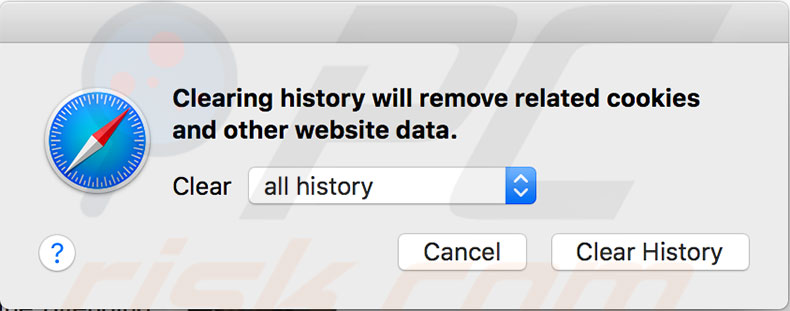
Deaktiver Safari-udvidelser
Safari-udvidelser virker ofte nyttige og attraktive, men der er et fælles problem: de fleste er dårligt udviklede og resulterer i rutinemæssige nedbrud og forskellige problemer. Det mest almindelige eksempel er Adobe Flash Player. Denne udvidelse bruger mange computerressourcer og er kendt for at gå ned. Et andet problem er rogue plug – ins-ondsindet program, der inficerer computere med potentielt uønskede programmer. For at sikre, at Safari-udvidelser ikke forårsager problemer, skal du klikke på Safari i menulinjen øverst på skærmen og derefter vælge Indstillinger. Vælg fanen Udvidelser, og deaktiver eller afinstaller alle elementer, der vises på listen, helt.

sørg for, at du bruger den nyeste version af Safari
en af de mest almindelige metoder til at forhindre Safari-fejl er at holde den opdateret. Apple frigiver normalt fejlrettelser med hver nye version, hvilket forbedrer beskyttelsen mod mulige trusler. Hvis du vil kontrollere, om der findes en nyere version af programmet, skal du klikke på Apple-logoet i menulinjen øverst på skærmen og derefter vælge App Store. Når App Store er åben, skal du vælge fanen Opdateringer og se efter eventuelle Safari-opdateringer. Du rådes også til at installere eventuelle sikkerhedsopdateringer. Husk, at sikkerhedsopdateringer kan påvirke systemprogrammer, så opret en sikkerhedskopi, før du installerer dem. Hvis dette ikke løser Safari-problemerne, og du kører en tidligere version af Mac-operativsystemet, kan du overveje at opgradere til den nyeste (eller i det mindste en nyere version).
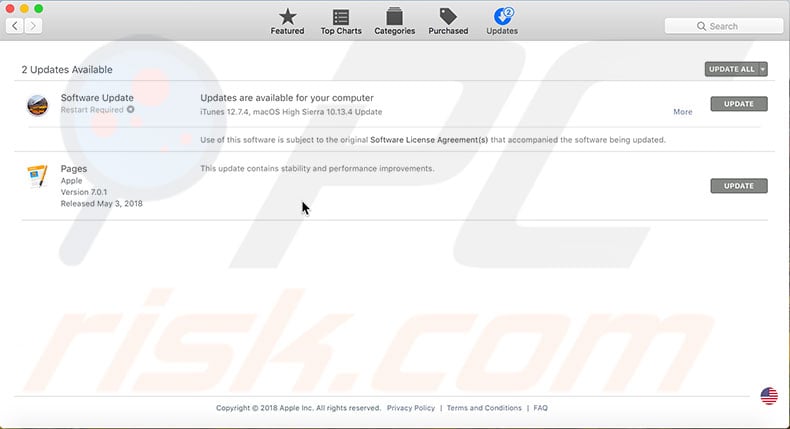
Video Showing how to solve unresponsive Safari issue
Leave a Reply